
Nastavenie politiky overovania/hesiel
Tu môžete nastaviť politiku blokovania (stavu, keď sa používatelia dočasne nemôžu prihlásiť do zariadenia) a používania/zadávania hesiel.
Nastavenie politiky blokovania
Tu môžete nastaviť politiku, ktorá používateľom po zlyhaní overenia dočasne zabráni v prihlásení. Táto politika sa však nevzťahuje na overovanie s využitím údajov, ako napríklad ID oddelenia alebo kód PIN.
1
Spustite Remote UI (Vzdialené PR). Spustenie vzdialeného užívateľského rozhrania
2
Na stránke portálu kliknite na položku [Settings/Registration]. Obrazovka Remote UI (Vzdialené UR)
3
Kliknite na [Security Settings]  [Authentication/Password Settings].
[Authentication/Password Settings].
 [Authentication/Password Settings].
[Authentication/Password Settings].4
Kliknite na položku [Edit] v položke [Authentication Function Settings].
5
Vyberte položku [Enable Lockout] a nakonfigurujte podrobné nastavenia.
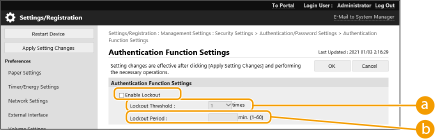
 [Lockout Threshold]
[Lockout Threshold]Nastavte počet neúspešných prihlásení na zablokovanie. Po dosiahnutí tohto počtu sa používateľ nebude môcť prihlásiť.
 [Lockout Period]
[Lockout Period]Nastavte čas do zrušenia zablokovania.

Pri prihlasovaní do zariadenia z operačného systému Windows alebo z aplikácie využívajúcej protokol FTP, IPP alebo SNMPv3 môže dôjsť k zablokovaniu ešte pred dosiahnutím tu nastaveného počtu pokusov.
6
Kliknite na položku [OK].

|
Hromadný import/hromadný exportToto nastavenie je možné importovať alebo exportovať v prípade modelov, ktoré podporujú hromadný import tohto nastavenia. Importovanie alebo exportovanie údajov nastavení
Toto nastavenie je pri hromadnom exporte zahrnuté pod položkou [Settings/Registration Basic Information]. Import a export všetkých nastavení
|
Nastavenie politiky hesiel
1
Spustite Remote UI (Vzdialené PR). Spustenie vzdialeného užívateľského rozhrania
2
Na stránke portálu kliknite na položku [Settings/Registration]. Obrazovka Remote UI (Vzdialené UR)
3
Kliknite na [Security Settings]  [Authentication/Password Settings].
[Authentication/Password Settings].
 [Authentication/Password Settings].
[Authentication/Password Settings].4
Kliknite na položku [Edit] v položke [Authentication Function Settings].
5
Nastavte politiku používania hesiel a overovania používateľov.
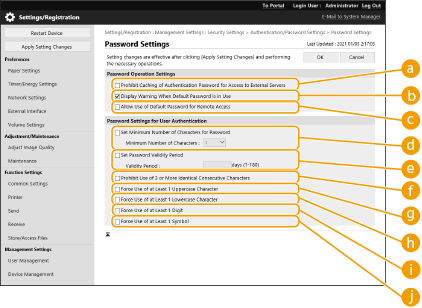
 [Prohibit Caching of Authentication Password for Access to External Servers]
[Prohibit Caching of Authentication Password for Access to External Servers]Začiarknite toto políčko, ak chcete, aby sa heslá zadané počas prihlasovania nemohli ukladať do vyrovnávacej pamäte.
 [Display Warning When Default Password Is in Use]
[Display Warning When Default Password Is in Use]Začiarknite toto políčko, ak chcete zobraziť obrazovku na zmenu hesla, keď sa správca prihlási do zariadenia použitím predvoleného mena používateľa a hesla.

Ak platnosť hesla uplynula, zobrazí sa obrazovka na zmenu hesla bez ohľadu na toto nastavenie.
 [Allow Use of Default Password for Remote Access]
[Allow Use of Default Password for Remote Access]Začiarknite toto políčko, ak chcete povoliť použitie predvoleného hesla počas prihlasovania sa cez Remote UI (Vzdialené PR).
 [Set Minimum Number of Characters for Password]
[Set Minimum Number of Characters for Password]Môžete nastaviť minimálny počet znakov požadovaných počas registrácie hesla na zabránenie zjednodušeniu hesiel. Keď je nastavená dĺžka hesla, používateľa nie je možné zaregistrovať použitím prázdneho hesla.
 [Set Password Validity Period]
[Set Password Validity Period]Ak chcete pravidelne vyzývať používateľov na zmenu hesla, začiarknite toto políčko a pod položkou [Validity Period] zadajte príslušné obdobie.
 [Prohibit Use of 3 or More Identical Consecutive Characters]
[Prohibit Use of 3 or More Identical Consecutive Characters]Začiarknite toto políčko, ak chcete heslá obmedziť tak, aby sa rovnaký znak nedal použiť viac než tri alebo viac ráz po sebe.
 [Force Use of at Least 1 Uppercase Character]
[Force Use of at Least 1 Uppercase Character]Začiarknite toto políčko, ak chcete heslá obmedziť tak, aby bolo možné zaregistrovať iba heslá, ktoré obsahujú najmenej jedno veľké písmeno.
 [Force Use of at Least 1 Lowercase Character]
[Force Use of at Least 1 Lowercase Character]Začiarknite toto políčko, ak chcete heslá obmedziť tak, aby bolo možné zaregistrovať iba heslá, ktoré obsahujú najmenej jedno malé písmeno.
 [Force Use of at Least 1 Digit]
[Force Use of at Least 1 Digit]Začiarknite toto políčko, ak chcete heslá obmedziť tak, aby bolo možné zaregistrovať iba heslá, ktoré obsahujú najmenej jedno číslo.
 [Force Use of at Least 1 Symbol]
[Force Use of at Least 1 Symbol]Začiarknite toto políčko, ak chcete heslá obmedziť tak, aby bolo možné zaregistrovať iba heslá, ktoré obsahujú najmenej jeden symbol.
6
Kliknite na položku [OK].

|
|
Nastavenia v bodoch
 až až  sa nevzťahujú na správu ID oddelení a kódy PIN. Platia pre heslá, ktoré sa zaregistrujú/upravia po nastavení obmedzení. Keď už zaregistrované heslo presiahne obmedzenia týkajúce sa týchto nastavení, počas overovania používateľa sa zobrazí obrazovka s výzvou na zmenu hesla. sa nevzťahujú na správu ID oddelení a kódy PIN. Platia pre heslá, ktoré sa zaregistrujú/upravia po nastavení obmedzení. Keď už zaregistrované heslo presiahne obmedzenia týkajúce sa týchto nastavení, počas overovania používateľa sa zobrazí obrazovka s výzvou na zmenu hesla.Hromadný import/hromadný exportToto nastavenie je možné importovať alebo exportovať v prípade modelov, ktoré podporujú hromadný import tohto nastavenia. Importovanie alebo exportovanie údajov nastavení
Toto nastavenie je pri hromadnom exporte zahrnuté pod položkou [Settings/Registration Basic Information]. Import a export všetkých nastavení
|